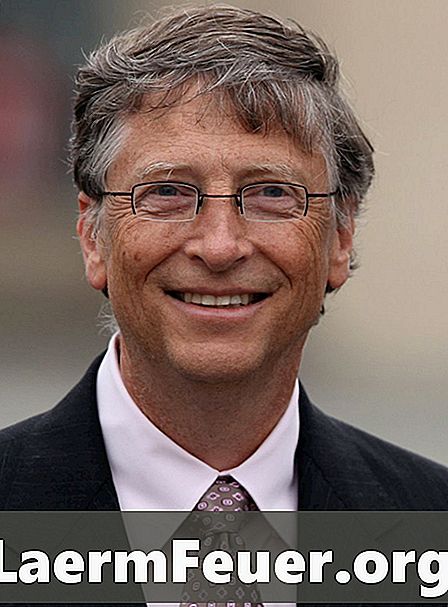
Innehåll
Excel är en del av Microsoft Office-produktivitetspaketet, en programvara som även innehåller program som Word, PowerPoint och Outlook. Excel ger dig tillgång till kalkylblad och alla verktyg du behöver göra beräkningar på dem. Dessa kalkylblad är ett bra val för revisorer som letar efter ett lättanvänt system som kan hålla reda på din personliga ekonomi eller ett företag.
vägbeskrivning

-
Undersök din personliga eller företagsfinansiering för att bestämma det bästa sättet att använda Excel. Olika alternativ håller reda på kundfordringar, inklusive löneavgifter, hyror eller verktyg och eventuella råmaterial som används i produktionsprocessen.
-
Öppna Excel på din dator och skapa ett nytt arbetsblad genom att klicka på ikonen för tom sida i det övre vänstra hörnet på skärmen.
-
Orientera dig själv med Excel-formatet. Sidan består av ett rutnät som skapar rutor (kallas celler). Information kan anges i varje cell.
-
Ange rubriker för raderna och kolumnerna i kalkylbladet. Du kan till exempel välja att använda den första kolumnen för att lista alla datum för en viss månad, den andra för alla kundfordringar och den tredje för alla betalningsbara betalningar.
-
Fyll i informationen i lämpliga celler. Till exempel, om du eller ditt företag betalade $ 30 000 i kontroller på den första dagen i månaden, skriv "30000" i motsvarande cell.
-
Lägg till de totala beloppen i reais för varje kolumn - i vårt exempel skulle du ha totalt kundfordringar och en att betala. Du kan också beräkna din genomsnittliga utgift och vinst genom att välja alternativet "Subtotals" i rutan under "Data" -fliken.
-
Sortera informationen från största till minsta eller den andra genom att klicka på alternativet "Sortera" i kryssrutan under fliken "Data". Detta ger dig möjlighet att se de poster som hade högsta eller lägsta värden.
tips
- Kontrollera alla poster som du gör i ett Excel-kalkylblad. Även om programmet beräknar dem korrekt kan det inte vara ansvarigt för skrivfel.